Systém Basic Input / Output System (BIOS) je počáteční nízkoúrovňový kód, který umožňuje správné spuštění počítače při prvním zapnutí. Někteří uživatelé PC budou obeznámeni s pokyny, jak během spouštění stisknout klávesu pro přístup k BIOSu, ale Windows 10 umožňuje jednodušší metodu vstupu do nabídky BIOSu.
To platí zejména, pokud váš počítač používá novější nabídka UEFI (Unified Extensible Firmware Interface) jako náhrada systému BIOS. Namísto opakovaného stisknutí klávesnice při prvním spuštění počítače můžete zadat BIOS přímo. Zde je návod, jak zadat systém BIOS v operačních systémech Windows 10 a starších.
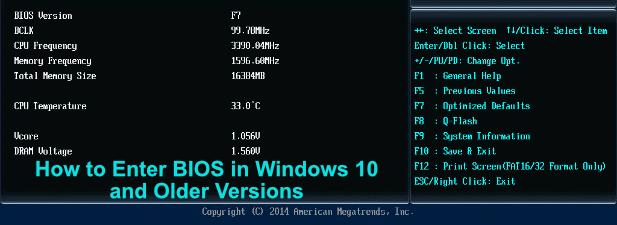
BIOS, UEFI BIOS, Legacy + UEFI: Které BIOS máte?
Starší počítače měly pouze jeden typ nízkoúrovňového firmwaru odpovědného za spouštění počítačů - systém BIOS. U moderních počítačů existují dva typy firmwarových rozhraní a také třetí hybridní typ, se kterým se můžete setkat.
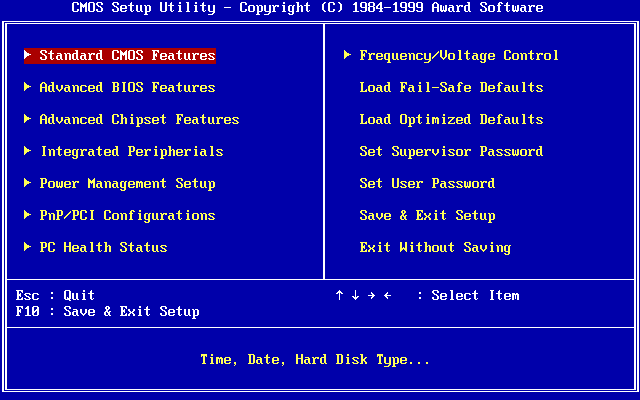
Prvním z nich je samotný BIOS - původní a někdy odkazovaný jako starší BIOS, který jej odlišuje od UEFI. Má některá omezení, včetně neschopnosti rozpoznat spouštěcí jednotky s velikostí nad 2,1 TB. Starší operační systémy, jako je Windows XP, budou muset toto použít.
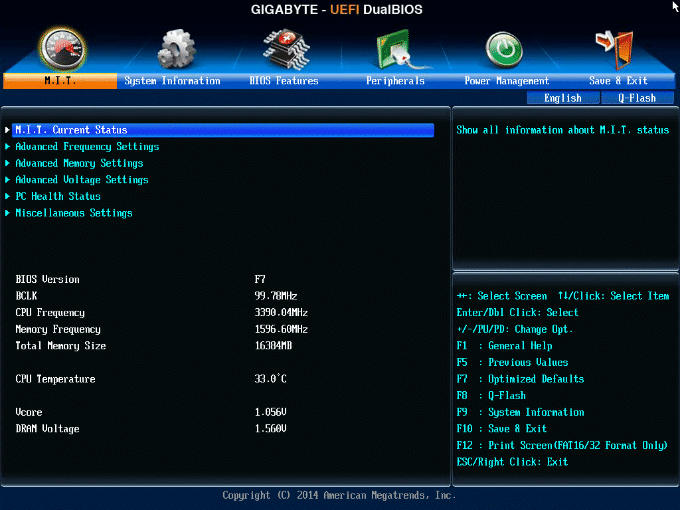
Proto se moderní počítače přesunuly do UEFI (nebo UEFI BIOS) jako náhrada za starší, pouze textové rozhraní BIOS. Umožňuje rychlejší spuštění a ukládání spouštěcích informací do zvláštního oddílu EFI na disku. Podporuje také větší jednotky, více diskových oddílů a lepší nabídky s podporou myši.
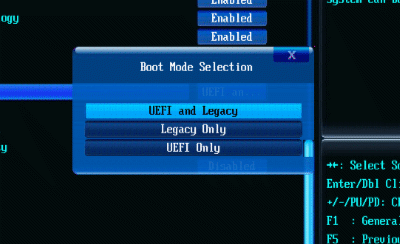
Můžete také vidět zmínku Legacy + UEFI (nebo Legacy / UEFI) v určitých nabídkách BIOS / UEFI. Funguje to jako předběžná kontrola, která určuje, jaký typ systémové jednotky máte a zda použít UEFI nebo starší starší BIOS ke spuštění počítače.
In_content_1 všechny: [300x250] / dfp: [640x360]->Pokud si nejste jisti, zda používáte v počítači UEFI nebo starší BIOS, vyhledejte Verze systému BIOS, nahlédněte do uživatelské příručky k vašemu PC nebo základní desce, nebo vyzkoušejte níže uvedených kroků vstoupíte do systému BIOS v systému Windows 10 a zjistíte sami.
Jak zadat systém BIOS v systému Windows 10
Spíše než pokus o přístup k systému UEFI BIOS v nabídce rychlým klepnutím na klávesu klávesnice při prvním spuštění počítače, můžete do ní zavést systém přímo, pokud používáte systém Windows 10. To lze provést pouze v případě, že počítač používá systém UEFI, nikoli starší systém BIOS - pro starší počítače nebo verze Windows, postupujte podle pokynů v další části.
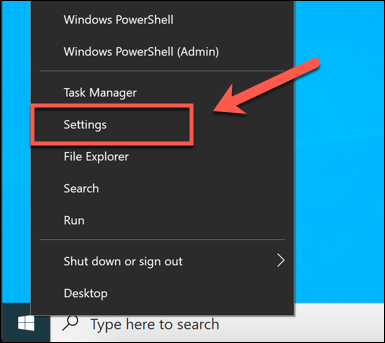
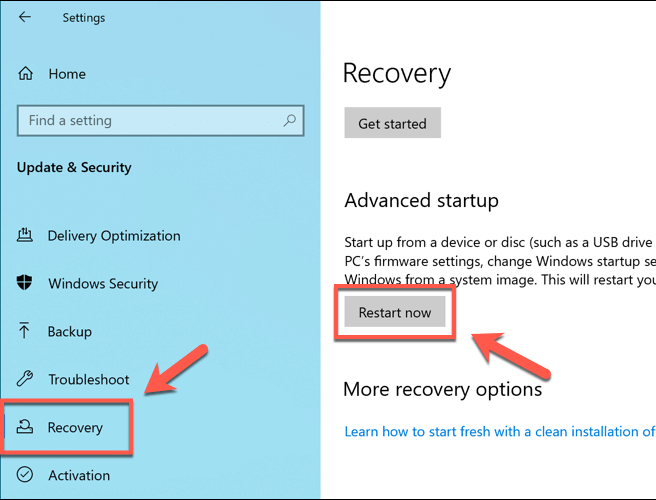
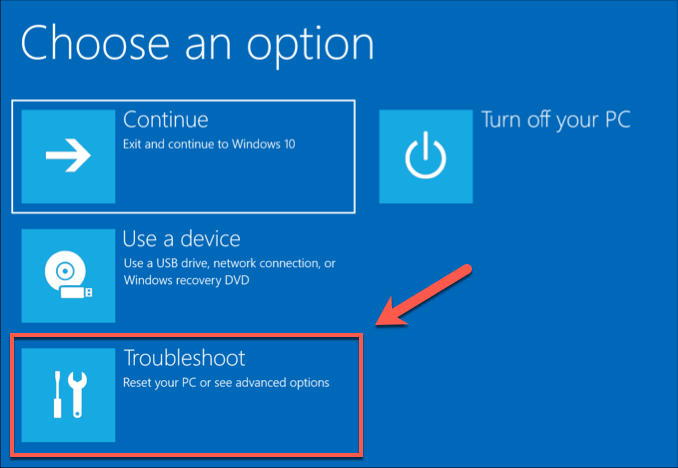
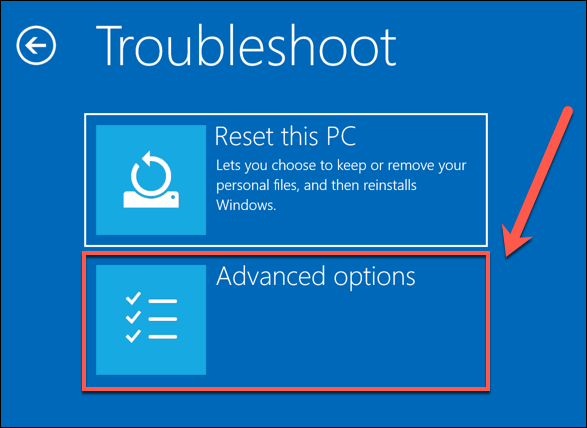
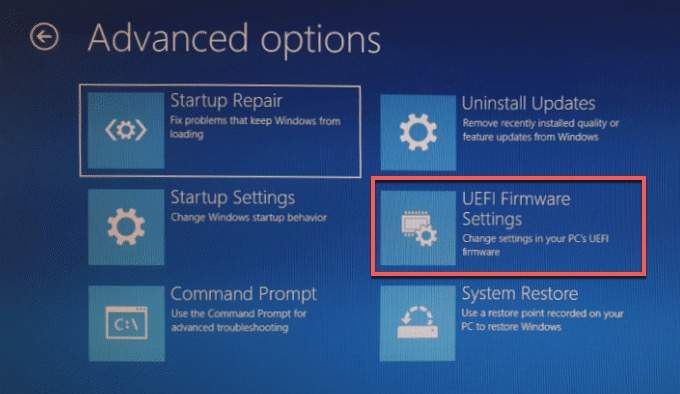
Pokud nevidíte možnost pro Nastavení firmwaru UEFI, váš počítač pravděpodobně používá starší verzi BIOS. Jak jsme již zmínili, tyto kroky můžete provádět pouze u novějších počítačů používajících firmware UEFI.
Bude tomu tak u většiny moderních počítačů se systémem Windows 10, ale pokud používáte starší počítač se starým systémem BIOS, budete muset postupovat podle níže uvedených kroků.
Jak vstoupit do nabídky BIOS nebo UEFI ve starších verzích Windows
Zatímco starší BIOS byl na většině moderních počítačů nahrazen UEFI, někteří uživatelé jej stále mohou používat. . To platí zejména v případě, že se pokoušíte používat starší počítač s operačním systémem, jako je Windows 7 nebo Windows XP.
Bohužel, neexistuje vestavěná možnost spuštění systému BIOS pomocí Windows - budete to muset udělat ručně.
Zde se věci mohou zkomplikovat. Chcete-li to provést, musíte při prvním zapnutí počítače přerušit spouštěcí posloupnost. Obvykle to děláte stisknutím určité klávesy na klávesnici, ale různí výrobci používají pro tento proces různé klávesy.
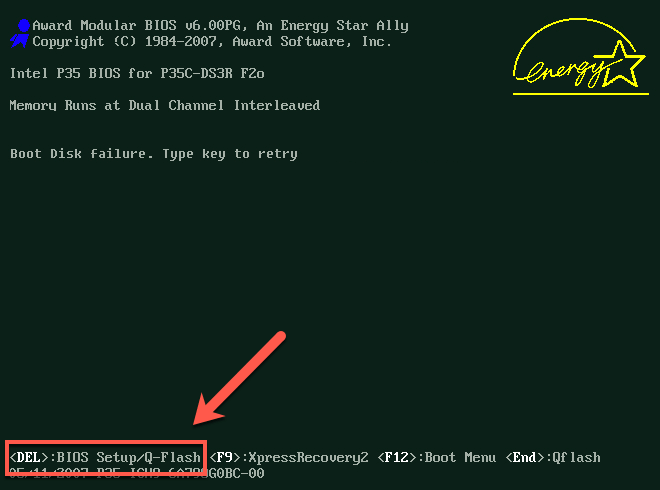
Obvykle si můžete všimnout, kterou klávesu během zavádění stisknete (velmi krátce) - v případě, že jsou zobrazeny pokyny systému BIOS. Pokud tomu tak není, nebo je nemůžete včas najít, podívejte se do uživatelské příručky k vašemu počítači nebo základní desce a vyhledejte správnou klávesu pro stisknutí.
Můžete také vyzkoušet některé běžné klíče, například ESC, Odstranit, F1, F2, F10nebo F12.Po spuštění počítače budete muset stisknout tuto klávesu (potenciálně více než jednou) - pokud se vám to nepodaří, vypněte počítač a zkuste to znovu.
Co dělat, pokud nemůžete vstoupit do nabídky BIOS
Měl by to být přímý proces, jakmile víte, jak vstoupit do systému BIOS v systému Windows 10. Pokud stále nemůžete vstoupit do nabídky BIOS nebo UEFI BIOS, možná se však budete muset podívat na to, co vás zastavuje.
Zkontrolujte nastavení systému a pokud se pokoušíte otevřít starší nabídku systému BIOS, zkuste více stisknutí kláves, dokud nenajdete ten, který funguje. Pokud váš počítač přišel se starým Heslo BIOS (nebo si ho nastavíte sami) a nemůžete si ho pamatovat, musíte nejprve resetovat heslo.
Pokud potřebujete přístup do systému UEFI BIOS a nemůžete spustit systém Windows, přerušte spouštěcí posloupnost systému Windows asi třikrát. Tím se načte nabídka pro odstraňování problémů se systémem Windows, kde můžete zavést systém UEFI pomocí výše uvedených kroků.
Pokud vše ostatní selže, měla by být vaše poslední možnost použít obnovit BIOS na výchozí nastavení, což by vám mělo pomoci získat přístup.